Advertentie
Bekijk en beheer snel de computer van een vriend zonder software te installeren of u aan te melden voor een service. Op Java gebaseerde webapp Quick Screen Share is de eenvoudigste manier om ondersteuning te bieden en het is gratis. Het beste van alles is dat het werkt op en tussen Linux-, Windows- en Mac-computers.
Als je dit blog leest, ben je waarschijnlijk de onofficiële technische ondersteuning van ten minste enkele van je vrienden. U weet waarschijnlijk dat er geen tekort is aan app voor schermdeling op internet, maar de overgrote meerderheid ervan is lastig te installeren. Het probleem is dat uw technisch uitgedaagde vriend een service start. Als er een klant is om te downloaden of een service om zich voor aan te melden, kan het een uur duren voordat de telefoon via het scherm wordt gedeeld.
Maar goed dat Quick Screen Share bestaat. Met slechts een paar klikken kan deze software een gedeeld scherm creëren. U krijgt een eenvoudige link om met uw vriend te delen en u kunt binnen enkele minuten aan de slag. Quick Screen Share komt van het team achter Screencast-O-Matic, een
gratis screencasting-app voor het maken van video-tutorials 5 gratis screencasting-apps voor het maken van video-tutorials Lees verder die we eerder hebben genoemd. Net als Screencast-O-Matic is het heel gemakkelijk te gebruiken.QuickScreenShare gebruiken
De eerste stap kan niet eenvoudiger zijn: ga gewoon naar QuickScreenShare.com. Kies of u uw scherm wilt delen of het scherm van iemand anders wilt zien en typ uw naam:
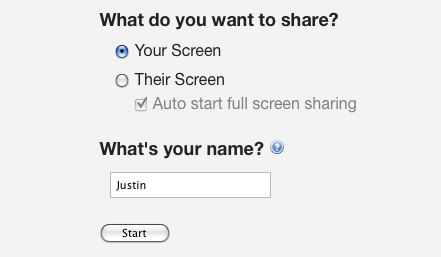
Zodra u dit heeft gedaan, moet u de toepassing toestemming geven om op uw computer te draaien. Je ziet een venster dat er ongeveer zo uitziet:

Weiger de toestemming van de applicatie en niets zal natuurlijk werken. Zodra alles actief is, krijg je een link om met je vriend te delen:

Deze link werkt maar één keer, dus maak u geen zorgen over de gevolgen voor de veiligheid op de lange termijn. Krijg gewoon de link naar je vriend zoals je kunt - IM of e-mail zijn waarschijnlijk de gemakkelijkste manieren. Uw vriend hoeft alleen op de link te klikken en de juiste rechten te verlenen.
Zodra alles klaar is, wordt er afgeteld voordat het kijkvenster wordt geopend:

Alles wat er op het gedeelde scherm gebeurt, inclusief muisbewegingen, is zichtbaar in dit venster. Het is ook mogelijk voor de kijker om toetsenbord- en muisbesturing te delen. De bedieningselementen hiervoor bevinden zich onderaan het venster:

Nog steeds in de war over hoe dit allemaal werkt? Bekijk deze screencast van het team achter Quick Screen Share:
Zoals ik al zei, het is een heel eenvoudig proces.
Conclusie
Merk op dat het delen van schermen wordt bereikt door middel van een directe peer-to-peer-verbinding. Dat wil zeggen, er is geen server van derden bij betrokken zodra uw computer is aangesloten op die van uw vriend. Als zodanig werkt deze opstelling mogelijk niet in bedrijfsomgevingen of op een beveiligingsbewuste plaats.
Merk ook op dat Quick Screen Share, hoewel stabiel voor mij, nog steeds in bèta is. U kunt problemen ondervinden bij het gebruik ervan, zelfs als ik dat niet deed. Het uitschakelen van speciale effecten, zoals het Aero-bureaublad op Windows, kan helpen als uw verbinding traag is.
Voor residentiële verbindingen kan ik geen betere service bedenken dan Quick Screen Share. Kunt u dat? Zo ja, deel het dan in de onderstaande opmerkingen, samen met eventuele tips en trucs voor het gebruik van Quick Screen Share.
Justin Pot is een technologiejournalist uit Portland, Oregon. Hij houdt van technologie, mensen en natuur - en probeert waar mogelijk te genieten van alle drie. Je kunt nu met Justin chatten op Twitter.